Eliminar apps que ocasionan redireccionamientos a una página fraudulenta
Malware específico de MacConocido también como: la ventana emergente "Your Apple iPhone is severely damaged"
Obtenga un escaneo gratuito y verifique si su computadora está infectada.
ELIMÍNELO AHORAPara usar el producto con todas las funciones, debe comprar una licencia para Combo Cleaner. 7 días de prueba gratuita limitada disponible. Combo Cleaner es propiedad y está operado por RCS LT, la empresa matriz de PCRisk.
¿Cómo eliminar "Your Apple iPhone is severely damaged" de Mac?
¿Qué es "Your Apple iPhone is severely damaged"?
"Your Apple iPhone is severely damaged" (conocido también como "Your Apple iPhone is severely compromised") es un fraude que anima y engaña a los usuarios a que descarguen una aplicación potencialmente no deseada que debería usarse como herramienta para eliminar virus que este sitio web fraudulento ha detectado. Hay muchas estafas similares, normalmente muestran advertencias falsas de virus e instan a los visitantes a tomar acción de inmediato (para descargar algunas apps basura). Muy a menudo esas páginas se abren por otras apps no deseadas que están ya instaladas. Con otras palabras, los usuarios no visitan los sitios web de este tipo voluntariamente.
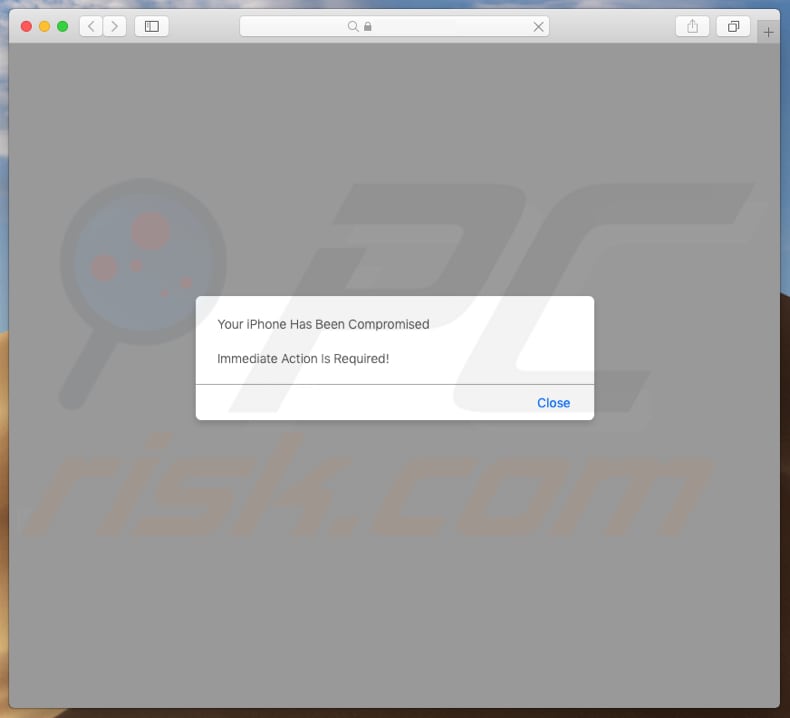
En primer lugar, esta página fraudulenta permite una ventana emergente. Según esta, el iPhone del visitante está comprometido y recomienda actuar de inmediato. Cuando esa ventana se cierra, el sitio web fraudulento muestra una advertencia afirmando que el iPhone está dañado con 13 virus. Para ser más exactos, se informa a los visitantes de que sus teléfonos de Apple están infectados con troyanos de navegador que pueden afectar sus cuentas de Facebook, mensajes de WhatsApp, fotos y otras aplicaciones. Esta página recomienda eliminar esas amenazas con la app DotBlock app que fue creada por Software Setup, LLC. Esta app puede descargarse haciendo clic en el botón "Eliminar virus"; si se hace clic, lleva a la página oficial de la tienda de Apple. Sin embargo, no recomendamos usar aplicaciones que se promocionan a través de páginas engañosas como esta. Por resumir, los sitios web fraudulentos de este tipo deberían ignorarse y ninguna de las apps promocionadas en ellos es de confianza.
Muy a menudo los sitios web fraudulentos se abren por culpa de las apps basura que están instaladas en navegadores o sistemas operativos. Al instalarse, suelen mostrar a los usuarios anuncios y recaban información sobre ellos también. Muestran varios cupones, banners, encuestas, ventanas emergentes y otros anuncios no deseados que, al hacer clic, ocasionan descargas o instalaciones no deseadas o abren páginas sospechosas. Aparte, esas apps suelen estar diseñadas para recabar constantemente información vinculada a la navegación. Por ejemplo, consultas de búsqueda introducidas, URL de sitios web visitados, ubicaciones geográficas y otros datos de ese tipo. Los desarrolladores comparten esta información con terceros para obtener beneficios. Sepa que hay casos en los que otros individuos son ciberdelincuentes. Tales apps pueden ser la razón detrás de problemas relacionados con la seguridad de navegación, privacidad o suplantación de la identidad. Deberían eliminarse de inmediato.
| Nombre | la ventana emergente "Your Apple iPhone is severely damaged" |
| Tipo de amenaza | software malicioso de Mac malware, virus de Mac |
| Falsa afirmación | Esta página fraudulenta firma que el iPhone del visitante está infectado con virus |
| Dirección IP responsable (geparvpn[.]com) | 104.27.157.208 |
| Detectada como | CRDF (Malicious), ESET (Phishing), Kaspersky (Phishing), Trustwave (Malicious), lista completa de detecciones (VirusTotal) |
| Aplicación no deseada promocionada | DotBlock |
| Síntomas | Su Mac se ha ralentizado más de lo normal, ve anuncios en ventanas emergentes, va a sitios web engañosos. |
| Formas de distribución | Anuncios en ventanas emergentes engañosas, instaladores de software gratuitos (empaquetado), instaladores de reproductor de Flash falsos, descargas de archivo torrent. |
| Daño | Rastreo de la navegación web (problemas de privacidad a la larga), anuncios no deseados, redireccionamientos a sitios web sospechosos, pérdida de información privada. |
| Eliminación |
Para eliminar posibles infecciones de malware, escanee su computadora con un software antivirus legítimo. Nuestros investigadores de seguridad recomiendan usar Combo Cleaner. Descargue Combo Cleaner para WindowsEl detector gratuito verifica si su equipo está infectado. Para usar el producto con todas las funciones, debe comprar una licencia para Combo Cleaner. 7 días de prueba gratuita limitada disponible. Combo Cleaner es propiedad y está operado por RCS LT, la empresa matriz de PCRisk. |
Internet está llena de sitios web fraudulentos, he aquí algunos ejemplos: apple.com-shield-devices[.]live, apple.com-scan-mac[.]live y apple.com-shield[.]live. Normalmente, esas páginas promocionan mediante el engaño apps basura intentando engañar a los visitantes haciéndoles creer que sus equipos (o teléfonos) están infectados. Las apps que son responsables de abrir tales páginas son también similares. Normalmente, recaban varios datos, ocasionan redireccionamientos no deseados y muestran anuncios.
¿Cómo se instalaron las aplicaciones potencialmente no deseadas en mi equipo?
Según la investigación, casi siempre las apps no deseadas se instalan sin el conocimiento del usuario. Con otras palabras, las descargan e instalan sin querer: a través de anuncios intrusivos o durante las descargas o instalaciones de otro software. Se sabe que las apps no deseadas suelen estar promocionadas en paquetes con otras en varios asistentes de descarga e instalación. Aparte, tales datos no suelen indicarse claramente: la información sobre las apps empaquetadas suele ocultarse en las partes personalizadas o avanzadas de los asistentes. Los usuarios suelen dejarlas sin cambios (desmarcadas) y así es cómo se produce casi siempre la descarga o instalación no deseada de aplicaciones.
¿Cómo evitar la instalación de aplicaciones potencialmente no deseadas?
No descargue programas de sitios web sospechosos, a través de redes P2P u otros canales cuestionables. La mejor forma para descargar es usar páginas oficiales. Otra cosa importante es verificar todos los ajustes personalizados o avanzados y de otro tipo y rechazar las aplicaciones no deseadas antes de completar el proceso de descarga o instalación. Normalmente, los anuncios intrusivos redireccionan a los usuarios a sitios web dudosos, potencialmente maliciosos, sobre todo si se muestran en páginas como apuestas, pornografía, citas de adultos, etc. Si hay extensiones sospechosas, complementos o plug-ins instalados en un navegador, deberían eliminarse. Tales apps podrían ser el motivo de que haya redireccionamientos no deseados, anuncios u otros problemas. Asimismo, se recomienda desinstalar programas no deseados del sistema operativo también. Si su equipo está infectado ya con apps basura, le recomendamos analizar un análisis con Combo Cleaner Antivirus para Windows para eliminarlas de forma automática.
Texto presentado en la ventana emergente:
Your iPhone Has Been Compromised
Immediate Action Is Required!
Captura de pantalla de la segunda página de este fraude:
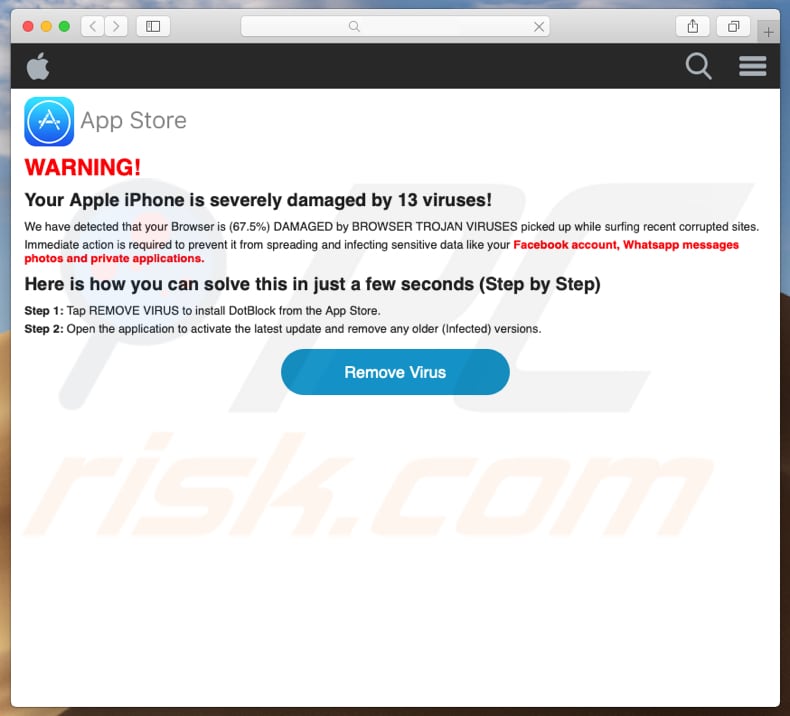
Texto en esta página:
WARNING!
Your Apple iPhone is severely damaged by 13 viruses!
We have detected that your Browser is (67.5%) DAMAGED by BROWSER TROJAN VIRUSES picked up while surfing recent corrupted sites.
Immediate action is required to prevent it from spreading and infecting sensitive data like your Facebook account, Whatsapp messages photos and private applications.
Here is how you can solve this in just a few seconds (Step by Step)
Step 1: Tap REMOVE VIRUS to install DotBlock from the App Store.
Step 2: Open the application to activate the latest update and remove any older (Infected) versions.
Aspecto de la estafa "Your Apple iPhone is severely damaged" (GIF):
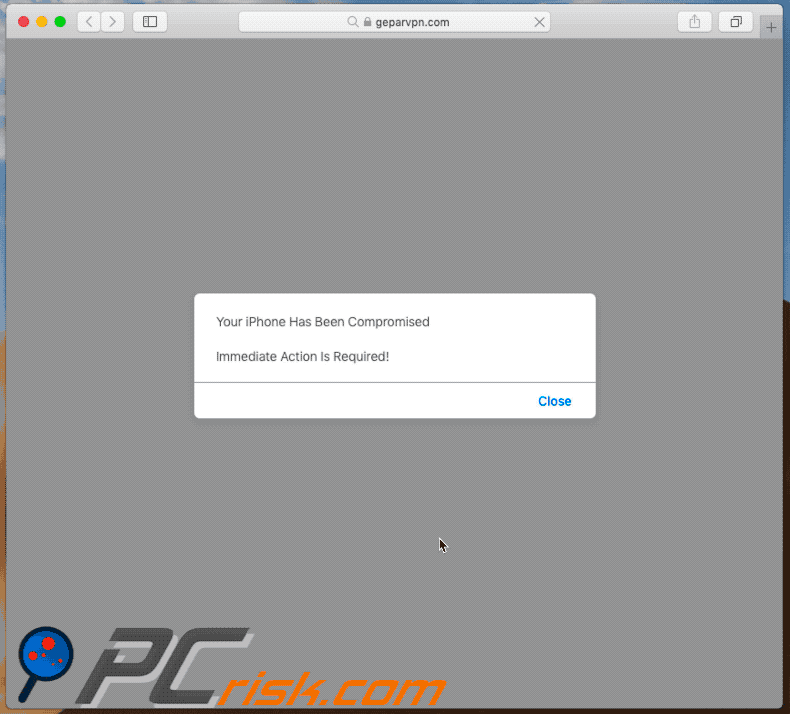
AplicaciónDotBlock en la App Store:
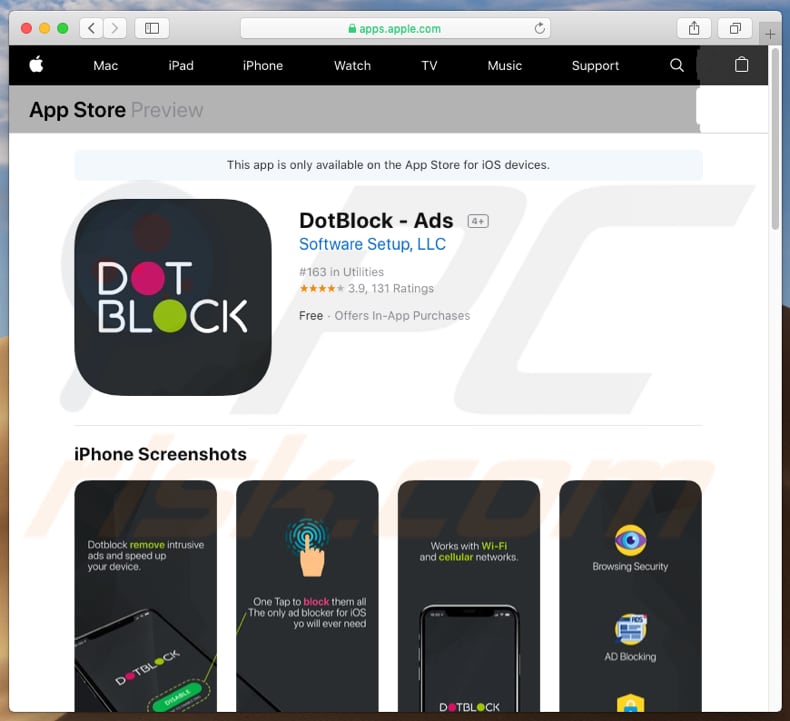
Eliminación automática instantánea de malware:
La eliminación manual de amenazas puede ser un proceso largo y complicado que requiere conocimientos informáticos avanzados. Combo Cleaner es una herramienta profesional para eliminar malware de forma automática, que está recomendado para eliminar malware. Descárguelo haciendo clic en el siguiente botón:
DESCARGAR Combo CleanerSi decide descargar este programa, quiere decir que usted está conforme con nuestra Política de privacidad y Condiciones de uso. Para usar el producto con todas las funciones, debe comprar una licencia para Combo Cleaner. 7 días de prueba gratuita limitada disponible. Combo Cleaner es propiedad y está operado por RCS LT, la empresa matriz de PCRisk.
Menú rápido:
- ¿Qué es "Your Apple iPhone is severely damaged"?
- PASO 1. Eliminar los archivos y carpetas relacionados con la aplicación no deseada de OSX.
- PASO 2. Eliminar extensiones malintencionadas de Safari.
- PASO 3. Eliminar complementos malintencionados de Google Chrome.
- PASO 4. Eliminar los complementos potencialmente no deseados de Mozilla Firefox.
Este vídeo muestra cómo eliminar el software publicitario y secuestradores de navegador de un equipo Mac:
Eliminar aplicaciones potencialmente no deseadas:
Elimine las aplicaciones potencialmente no deseadas de la carpeta "Aplicaciones":

Haga clic en el icono Finder. En la ventana del Finder, seleccione "Aplicaciones". En la carpeta de aplicaciones, busque por "MPlayerX", "NicePlayer" o cualquier aplicación sospechosa y arrástrelas hasta la papelera. Tras eliminar las aplicaciones "basura" responsables de que aparezcan anuncios en línea, analice su Mac con un antivirus para descubrir elementos no deseados que puedan seguir ahí.
DESCARGAR eliminador de infecciones de malware
Combo Cleaner verifica si su equipo está infectado. Para usar el producto con todas las funciones, debe comprar una licencia para Combo Cleaner. 7 días de prueba gratuita limitada disponible. Combo Cleaner es propiedad y está operado por RCS LT, la empresa matriz de PCRisk.
Elimine los archivos y carpetas vinculados al la ventana emergente "your apple iphone is severely damaged":

Haga clic en el icono del Finder: en el menú superior. Seleccione "Ir" y haga clic en "Ir a la carpeta...".
 Compruebe si hay archivos generados por adware en la carpeta /Library/LaunchAgents:
Compruebe si hay archivos generados por adware en la carpeta /Library/LaunchAgents:

En el campo de texto de "Ir a la carpeta...", introduzca: /Library/LaunchAgents

En la carpeta “LaunchAgents”, revise si hay cualquier tipo de archivo sospechoso que se haya instalado recientemente y envíelo a la Papelera. Ejemplos de archivos generados por adware: “installmac.AppRemoval.plist”, “myppes.download.plist”, “mykotlerino.ltvbit.plist”, “kuklorest.update.plist”, etc. El software publicitario suele instalar varios archivos siguiendo el mismo patrón.
 Revise si hay archivos generados por el adware en la carpeta /Library/Application Support:
Revise si hay archivos generados por el adware en la carpeta /Library/Application Support:

En el campo de texto de "Ir a la carpeta...", introduzca: /Library/Application Support

En la carpeta “Application Support”, mire si hay carpetas sospechosas que se hayan añadido recientemente. Por ejemplo, “MplayerX” o “NicePlayer” y, en tal caso, envíe esas carpetas a la Papelera.
 Revise si hay archivos vinculados al software publicitario en la carpeta ~/Library/LaunchAgents:
Revise si hay archivos vinculados al software publicitario en la carpeta ~/Library/LaunchAgents:

En el campo de texto de "Ir a la carpeta...", introduzca: ~/Library/LaunchAgents

En la carpeta “LaunchAgents”, revise si hay cualquier tipo de archivo sospechoso que se haya instalado recientemente y envíelo a la Papelera. Ejemplos de archivos generados por adware: “installmac.AppRemoval.plist”, “myppes.download.plist”, “mykotlerino.ltvbit.plist”, “kuklorest.update.plist”, etc. El software publicitario suele instalar varios archivos siguiendo el mismo patrón.
 Compruebe si hay archivos generados por adware en la carpeta /Library/LaunchDaemons:
Compruebe si hay archivos generados por adware en la carpeta /Library/LaunchDaemons:

En el campo de texto de "Ir a la carpeta...", introduzca: /Library/LaunchDaemons

En la carpeta “LaunchDaemons”, mire si se han añadido recientemente archivos sospechosos. Por ejemplo, “com.aoudad.net-preferences.plist”, “com.myppes.net-preferences.plist”, "com.kuklorest.net-preferences.plist”, “com.avickUpd.plist”, etc., y, en tal caso, envíelos a la Papelera.
 Analice su equipo Mac con Combo Cleaner:
Analice su equipo Mac con Combo Cleaner:
Si ha seguido todos los pasos siguiendo el orden correcto, su equipo Mac debería encontrarse libre de infecciones. Para asegurarse de que su sistema no está infectado, analícelo con el antivirus Combo Cleaner. Descárguelo AQUÍ. Tras descargar el archivo, haga doble clic sobre el instalador combocleaner.dmg; en la nueva ventana, arrastre el icono de Combo Cleaner hasta el icono de Aplicaciones. Seguidamente, abra el launchpad y haga clic en el icono de Combo Cleaner. Espere a que Combo Cleaner actualice la base de datos de definiciones de viru y haga clic en el botón "Start Combo Scan".

Combo Cleaner bucará infecciones de software malicioso en su equipo. Si el resultado del análisis antivirus es "no threats found", quiere decir que puede continuar con la guía de desinfección; de lo contrario, se recomineda eliminar las infecciones encontradas antes de continuar.

Tras eliminar los archivos y carpetas generados por el software publicitario, siga eliminando las extensiones dudosas de sus navegadores web.
Eliminar el la ventana emergente "your apple iphone is severely damaged" de los navegadores web:
 Eliminar extensiones maliciosas de Safari:
Eliminar extensiones maliciosas de Safari:
Eliminar las extensiones vinculadas a la ventana emergente "your apple iphone is severely damaged" de Safari:

Abra el navegador Safari; desde la barra de menú, seleccione "Safari" y haga clic en "Preferencias...".

En la ventana de preferencias, seleccione "Extensiones" y revise si se han añadido recientemente extensiones sospechosas. Si las encuentra, haga clic en el botón "Desinstalar" junto a ellas. Tenga en cuenta que puede desinstalar de forma segura todas las extensiones de su navegador Safari, ya que ninguna de ellas es imprescindible para el normal funcionamiento del navegador.
- Si sigue teniendo problemas con los redireccionamientos de navegador y anuncios no deseados, restaure Safari.
 Eliminar complementos maliciosos de Mozilla Firefox:
Eliminar complementos maliciosos de Mozilla Firefox:
Eliminar los complementos vinculados a la ventana emergente "your apple iphone is severely damaged" de Mozilla Firefox:

Abra su navegador Mozilla Firefox. En la parte superior derecha de la pantalla, haga clic en "Abrir Menú" (tres líneas horizontales). Del menú desplegado, elija "Complementos".

Seleccione la pestaña "Extensiones" y mire si se han añadido recientemente complementos sospechosos. Si las encuentra, haga clic en el botón "Eliminar" junto a ellas. Tenga en cuenta que puede desinstalar de forma segura todas las extensiones de su navegador Mozilla Firefox, ya que ninguna de ellas es imprescindible para el normal funcionamiento del navegador.
- Si sigue teniendo problemas con los redireccionamientos de navegador y anuncios no deseados, restablezca Mozilla Firefox.
 Eliminar extensiones maliciosas de Google Chrome:
Eliminar extensiones maliciosas de Google Chrome:
Eliminar los complementos vinculados a la ventana emergente "your apple iphone is severely damaged" en Google Chrome:

Abra Google Chrome y haga clic en el botón "menú de Chrome" (tres barras horizontales) ubicado en la parte superior derecha de la pantalla del navegador. Del menú desplegable, seleccione "Más herramientas" y haga clic en "Extensiones".

En la pantalla "Extensiones", mire si se han añadido recientemente complementos sospechosos. Si los encuentra, haga clic en el botón de la papelera junto a ellos. Tenga en cuenta que puede desinstalar de forma segura todas las extensiones de su navegador Google Chrome, ya que ninguna de ellas es imprescindible para el normal funcionamiento del navegador.
- Si sigue teniendo problemas con los redireccionamientos de navegador y anuncios no deseados, restablezca Google Chrome.
Compartir:

Tomas Meskauskas
Investigador experto en seguridad, analista profesional de malware
Me apasiona todo lo relacionado con seguridad informática y tecnología. Me avala una experiencia de más de 10 años trabajando para varias empresas de reparación de problemas técnicos y seguridad on-line. Como editor y autor de PCrisk, llevo trabajando desde 2010. Sígueme en Twitter y LinkedIn para no perderte nada sobre las últimas amenazas de seguridad en internet.
El portal de seguridad PCrisk es ofrecido por la empresa RCS LT.
Investigadores de seguridad han unido fuerzas para ayudar a educar a los usuarios de ordenadores sobre las últimas amenazas de seguridad en línea. Más información sobre la empresa RCS LT.
Nuestras guías de desinfección de software malicioso son gratuitas. No obstante, si desea colaborar, puede realizar una donación.
DonarEl portal de seguridad PCrisk es ofrecido por la empresa RCS LT.
Investigadores de seguridad han unido fuerzas para ayudar a educar a los usuarios de ordenadores sobre las últimas amenazas de seguridad en línea. Más información sobre la empresa RCS LT.
Nuestras guías de desinfección de software malicioso son gratuitas. No obstante, si desea colaborar, puede realizar una donación.
Donar
▼ Mostrar discusión